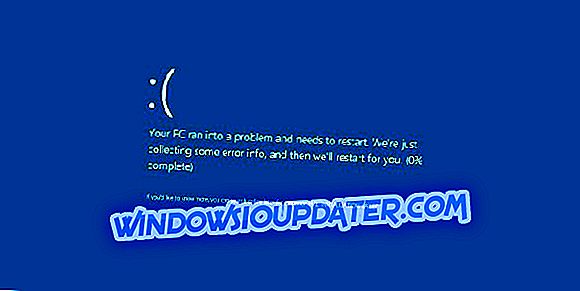Windows 10에서 VLC가 업데이트되지 않습니다.
- 연결 확인
- VLC가 방화벽을 통해 통신하도록 허용
- VLC를 관리자로 실행하십시오.
- 타사 바이러스 백신 사용 안 함
- 수동으로 VLC 업데이트
VideoLAN의 VLC Media Player는 훌륭한 미디어 플레이어의 정의입니다. 그것은 많은 오디오 및 비디오 포맷을 커버하여 다른 플레이어가 실패 할 때마다 이동 플레이어로 만들어줍니다. 고가의 경쟁 제품이 없어도 완전히 무료입니다. 타사 코덱 팩에 종속되지 않으므로 재생 문제도 매우 드뭅니다. 그러나 여기 저기에 사소한 문제가 있습니다. 다시 발생하는 오류 중 하나는 업데이트를 확인하는 동안 오류가 발생했습니다 . 오류입니다.
아시다시피 새로운 버전이 출시 될 때마다 VLC가 메시지를 표시합니다. 반면에 도움말 섹션에서 수동으로 업데이트를 확인할 수 있습니다. 그리고 그 때 전술 한 오류가 나타납니다. 우리는 문제에 대해 가능한 해결책을 찾았으므로 아래에서 확인하십시오.
VLC에서 업데이트 오류를 수정하는 방법
1 : 연결 확인
연결을 확인하여 시작하겠습니다. 우리는 귀하의 PC가 전용 서버에 연결하여 사용 가능한 업데이트를 확인할 수 있어야합니다. 문제가 자연스럽고 인터넷에 전혀 연결할 수없는 경우 도움이 될 수있는 단계가 필요했습니다. 반면, 문제가 격리되어 VLC가 업데이트되지 않으면 아래 단계를 계속하십시오.
다음은 문제를 해결하기위한 몇 가지 기본 문제 해결 단계입니다.
- PC와 라우터를 다시 시작하십시오.
- DNS를 플러시합니다.
- LAN 케이블을 사용하십시오.
- 연결 문제 해결사를 실행하십시오.
2 : VLC가 방화벽을 통해 통신하도록 허용
업데이트 문제의 또 다른 이유는 Windows 방화벽에 있습니다. 즉, VLC가 Windows 방화벽을 통해 자유롭게 통신하도록 허용하지 않으면 전용 서버에 연결할 수 없습니다. 따라서 클라이언트는 업데이트 할 수 없습니다. 따라서 추가 단계로 이동하기 전에 방화벽을 통해 VLC를 허용해야합니다.
Windows 방화벽을 통해 VLC를 허용하려면 다음 단계를 따르십시오.
- Windows 검색 창에 Allow를 입력하고 " Windows 방화벽을 통해 응용 프로그램 허용 "을 엽니 다.

- " 설정 변경 "을 클릭하십시오.

- VLC를 찾아 " 개인 "상자를 확인하십시오.

- VLC Media Player가 목록에 없으면 " 다른 응용 프로그램 허용 ... "을 클릭하여 추가하십시오. VideoLan 폴더의 Program Files (Program Files x86)에 있어야합니다.
- 변경 사항을 확인하고 VLC를 다시 업데이트하십시오.
3 : VLC를 관리자로 실행하십시오.
일부 타사 응용 프로그램이 특정 기능을 실행할 수없는 경우 시스템 제한으로 인한 것일 수 있습니다. 플랫폼으로서의 Windows 10은 제 3 자 응용 프로그램이 무언가를 다운로드 할 수 있도록하기를 열망하지 않습니다. 이러한 권한은 프로그램을 신뢰할 수있는 출처에서 설치 한 후에 부여해야합니다. 그러나, 그것은 항상 그런 것은 아닙니다.
따라서 시스템에 부과 된 경계를 피하기 위해해야 할 일은 VLC를 관리자로 실행하는 것입니다. 영구히 설정하는 방법을 잘 모르는 경우 다음 단계를 따르세요.
- VLC 바탕 화면 바로 가기를 마우스 오른쪽 단추로 클릭하고 속성을 엽니 다.
- 호환성 탭을 선택하십시오.
- " 이 프로그램을 관리자 권한으로 실행 "상자를 선택하십시오.

- 변경 사항을 확인하십시오.
4 : 타사 바이러스 백신 사용 안 함
Windows 방화벽 제외 외에도 타사 바이러스 백신이 제공하는 보안 조치도 있습니다. 일부 고급 보안 슈트를 사용하는 경우 전용 방화벽과 함께 제공 될 가능성이 있습니다. Windows 방화벽 설정에 관계없이 일부 타사 앱이 온라인 콘텐츠에 액세스하지 못하도록 차단할 수 있습니다.
이제 VLC 미디어 플레이어를 허용 목록에 추가 할 수 있지만 업데이트가 관리 될 때까지 방화벽을 일시적으로 사용하지 않도록 설정하는 것이 훨씬 더 좋습니다. 제한된 시간 동안 바이러스 백신을 완전히 비활성화하면 아무런 해를 끼치 지 않습니다. 나중에 다시 사용하도록 설정하는 것을 잊지 마세요.
5 : 수동으로 VLC 업데이트
마지막으로, 이전 단계 중 어느 것도 효과가 없다면 수동 접근 방식을 시도하는 것이 좋습니다. 즉, VLC Media Player의 새 버전이 있고 무선 업데이트를 통해 가져올 수 없다고 확신하는 경우 다른 방법이 있습니다. 그냥 공식 웹 사이트를 탐색하고 가장 적합한 버전을 다운로드하십시오. VideoLAN은 Store에서 찾을 수있는 플레이어의 UWP 버전도 제공합니다. 차 한잔이라면.
VLC Media Player의 최신 버전을 다운로드 할 수 있습니다. Microsoft Store에서 UWP 버전을 사용해보고 싶다면 여기로 이동하십시오.